MAC Address หรือที่อยู่สำหรับระบุการเข้าถึงอุปกรณ์เชื่อมต่อเป็นเหมือนบ้านเลขที่ของอุปกรณ์ของคุณ รู้หรือไม่ว่าคุณสามารถซ่อนมันได้และควรทำเป็นอย่างยิ่ง และนี่คือวิธีการซ่อนและเหตุผลที่คุณควรซ่อนมัน

MAC Address หรือ ที่อยู่ควบคุมการเข้าถึงสื่อ (MAC Address) เป็นตัวระบุเฉพาะที่กำหนดให้กับตัวควบคุมอินเทอร์เฟซเครือข่าย (NIC) เพื่อใช้เป็นที่อยู่เครือข่ายในการสื่อสารภายในส่วนเครือข่าย การใช้งานนี้เป็นเรื่องปกติในเทคโนโลยีเครือข่าย IEEE 802 ส่วนใหญ่ รวมถึงอีเทอร์เน็ต Wi-Fi และบลูทูธ ภายในโมเดลเครือข่าย Open Systems Interconnection (OSI) ที่อยู่ MAC จะถูกใช้ในเลเยอร์ย่อยของโปรโตคอลการควบคุมการเข้าถึงขนาดกลางของเลเยอร์ลิงก์ข้อมูล ตามที่แสดงโดยทั่วไป ที่อยู่ MAC จะถูกจดจำเป็นหกกลุ่มของเลขฐานสิบหกสองหลัก คั่นด้วยยัติภังค์ ทวิภาค หรือไม่มีตัวคั่น
MAC Address ถูกกำหนดโดยผู้ผลิตอุปกรณ์เป็นหลัก ดังนั้นจึงมักเรียกว่าที่อยู่เบิร์นอินหรือเป็นที่อยู่ฮาร์ดแวร์อีเทอร์เน็ต, ที่อยู่ฮาร์ดแวร์หรือที่อยู่จริง แต่ละแอดเดรสสามารถจัดเก็บไว้ในฮาร์ดแวร์ เช่น หน่วยความจำแบบอ่านอย่างเดียวของการ์ด หรือโดยกลไกของเฟิร์มแวร์ อย่างไรก็ตามอินเทอร์เฟซเครือข่ายจำนวนมากสนับสนุนการเปลี่ยน MAC Address โดยทั่วไป ที่อยู่จะมีตัวระบุเฉพาะขององค์กร (OUI) ของผู้ผลิต MAC Address ถูกสร้างขึ้นตามหลักการของช่องว่างสองหมายเลขตามตัวระบุเฉพาะแบบขยาย (EUIs) ที่จัดการโดย Institute of Electrical and Electronics Engineers (IEEE): EUI-48
มาดูกันว่าเพราะเหตุใดเราจึงควรซ่อน MAC Address และวิธีการที่จะซ่อน MAC Address กัน
- MAC Address คืออะไร
- วิธีการปลอมแปลง MAC Address
- วิธีเปลี่ยน MAC Address บน Windows
- วิธีเปลี่ยน MAC Address บน MacOS
- การปลอมแปลงและการสุ่ม MAC Address ของสมาร์ทโฟน (Android และ iOS)
MAC Address คืออะไร
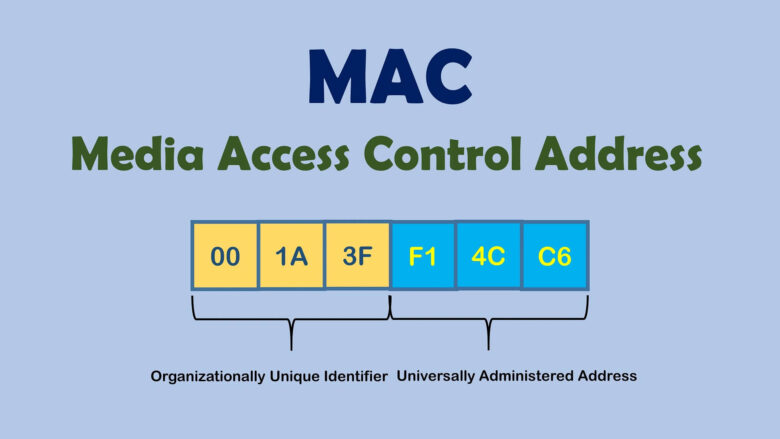
อุปกรณ์ทุกเครื่องที่เชื่อมต่อกับอินเทอร์เน็ตมีที่อยู่ Media Access Control (MAC) ซึ่งโดยปกติจะประกอบด้วยอักขระ(รวมถึงตัวเลข)สองตัวจำนวนทั้งหมดหกชุด ดังนั้น Mac address ทั่วไปจะมีลักษณะดังนี้
18-3B-5D-03-8A-40
Mac address เป็นเหมือนหมายเลขประจำตัวสำหรับคอมพิวเตอร์, สมาร์ทโฟน, เราเตอร์และอื่นๆ คอมพิวเตอร์หรือสมาร์ทโฟนของคุณจะไม่สามารถทำงานได้อย่างถูกต้องหรือเชื่อมต่อกับเครือข่ายหากไม่มี Mac address
Mac address เหล่านี้จะไม่เปลี่ยนแปลงเองเหมือนกับที่อยู่ IP แต่ถูกกำหนดโดยผู้ผลิต อย่างไรก็ตาม อุปกรณ์สามารถมี Mac address ได้มากกว่าหนึ่งที่อยู่ ตัวอย่างเช่น หากแล็ปท็อปของคุณมีทั้ง Wi-Fi ในตัวและพอร์ตอีเทอร์เน็ต(LAN) แสดงว่ามี Mac address สองค่า
เพราะโดยพื้นฐานแล้ว Mac address จะถูกเบิร์นอิน จึงมีบทบาทในการรักษาความปลอดภัยเครือข่าย
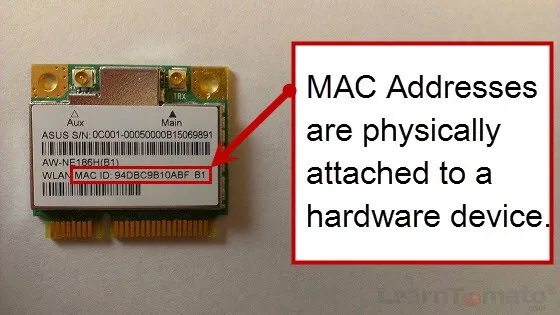
สมมติว่าผู้ดูแลระบบเครือข่ายต้องการบล็อกอุปกรณ์บางอย่างไม่ให้เข้าถึงเครือข่าย พวกเขาจะใช้กลไกความปลอดภัยใด? วิธีที่รวดเร็วในการทำเช่นนั้นคือการบล็อก Mac address ของอุปกรณ์นั้น หรืออีกทางหนึ่ง พวกเขาสามารถอนุญาตเฉพาะ Mac address บางรายการเท่านั้น ซึ่งเป็นวิธีการควบคุมการเข้าถึงทั่วไปที่เรียกว่าการกรอง Mac address
ทั้งนี้ Mac address จะแตกต่างจาก IP address เพราะมันจะไม่ได้ถูกเปิดเผยต่อสาธารณะ ซึ่งหมายความว่าเว็บไซต์ที่คุณเยี่ยมชมจะไม่รู้จัก Mac address ของคุณ อย่างไรก็ตาม เครือข่ายใดๆ ที่คุณเชื่อมต่อจะสามารถเข้าถึง Mac address ของคุณได้ สิ่งนี้อาจทำให้คุณตกอยู่ในอันตราย หากเครือข่ายนั้นเป็นสาธารณะหรือถูกบุกรุกโดยผู้ไม่หวังดี(ใช้ Wi-Fi เพื่อนบ้านก็อาจโดนขโมยข้อมูลได้นะ)
ไม่ว่าคุณจะต้องการข้ามข้อจำกัดบางอย่าง, ป้องกันตัวเองจากการโจมตีด้วยการยกเลิกการเชื่อมโยงและอาชญากรรมทางไซเบอร์ประเภทเดียวกันหรือเพียงแค่เพิ่มความเป็นส่วนตัวของคุณ การรู้วิธีซ่อน Mac address ของคุณนั้นรับรองได้ว่ามีประโยชน์ในยุคปัจจุบันนี้อย่างแน่นอน
วิธีการปลอมแปลง MAC Address
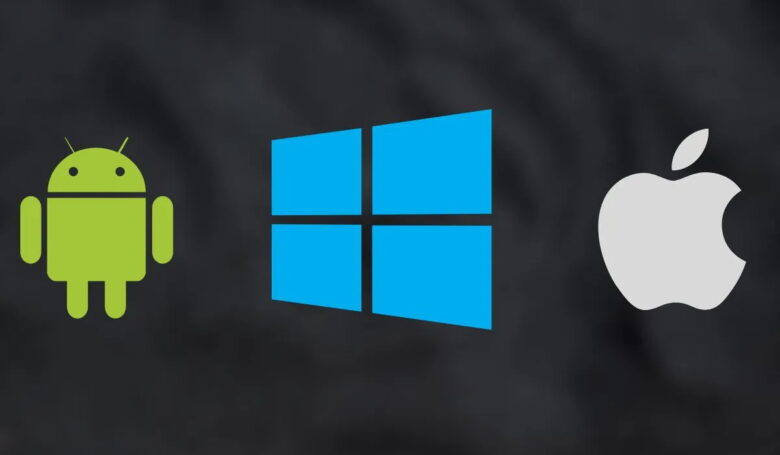
ก่อนที่จะซ่อน Mac address ของคุณ คุณควรทราบก่อนว่ามันคืออะไร การดำเนินการนี้จะใช้เวลาเพียงไม่กี่นาทีเท่านั้นไม่ว่าคุณจะใช้อุปกรณ์และระบบปฏิบัติการใด
ใน Windows วิธีที่ง่ายที่สุดคือทำผ่าน Command Prompt กดปุ่ม Start พิมพ์ “cmd” และเปิดใช้งาน ใน Command Prompt เขียน “ipconfig/all” แล้วกด Enter
Mac address ของคุณจะแสดงถัดจาก “Physical Address”
หากคุณใช้คอมพิวเตอร์ Mac ให้เปิดเมนู Apple แล้วคลิก System Preferences > Network เลือกการเชื่อมต่อเครือข่ายของคุณ ไปที่ขั้นสูง จากนั้นคลิกแท็บฮาร์ดแวร์ Mac address ของคุณจะแสดงที่นี่
บนโทรศัพท์ Android และ iOS คุณสามารถค้นหา Mac address ของคุณได้โดยการเข้าถึงเมนูการตั้งค่า ดังนั้นไปที่การตั้งค่าและไปที่เกี่ยวกับ (โดยปกติจะอยู่ที่ด้านล่างของเมนูการตั้งค่า) ใน Android คุณอาจต้องไปที่สถานะหรือข้อมูลฮาร์ดแวร์(กระบวนการนี้เกือบจะเหมือนกันในสมาร์ทโฟนส่วนใหญ่)
เช่นเดียวกับที่คุณสามารถทราบได้ว่า Mac address ของคุณคืออะไร คุณสามารถซ่อน Mac address ดังกล่าวได้ ในทางเทคนิคแล้วเนื่องจากคุณไม่สามารถเชื่อมต่อกับจุดเชื่อมต่อได้หากไม่มี Mac address คุณเพียงแค่ปลอมแปลงและเปลี่ยนแปลงที่อยู่นั้น แต่ประเด็น(ที่เป็นประโยชน์) ก็คือ คุณจะติดตามได้ยากขึ้น
วิธีเปลี่ยน MAC Address บน Windows

ในระบบปฏิบัติการ Windows กดปุ่ม Start พิมพ์ “Device Manager” และเปิดใช้งาน ค้นหาและขยาย Network adapters จากนั้นคลิกขวาที่ adapter ของคุณแล้วเลือก Properties ไปที่แท็บขั้นสูง และค้นหา “ที่อยู่ในการจัดการในพื้นที่” ในรายการคุณสมบัติ Mac address ของคุณจะแสดงภายใต้ค่า สิ่งที่คุณต้องทำก็แค่พิมพ์อันใหม่แล้วรีสตาร์ทคอมพิวเตอร์
การดำเนินการนี้อาจไม่ทำงานใน Windows บางเวอร์ชัน แต่คุณยังคงสามารถเปลี่ยน Mac address ของคุณได้โดยใช้ซอฟต์แวร์ของบริษัทอื่น Technitium เป็นเครื่องมือฟรีที่ช่วยให้คุณทำสิ่งนี้ได้ ดาวน์โหลดและติดตั้งซอฟต์แวร์ จากนั้นเปิดใช้งาน ใน Technitium คลิกแท็บ Random MAC Address จากนั้น Change Now แล้วรีสตาร์ทคอมพิวเตอร์
วิธีเปลี่ยน MAC Address บน MacOS
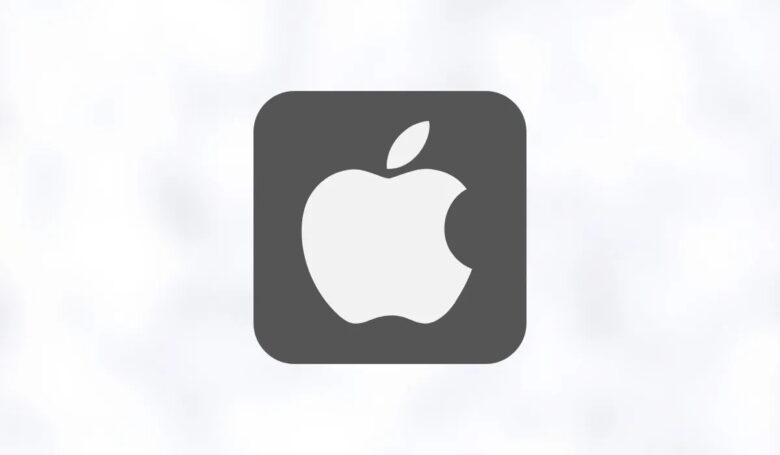
วิธีที่ง่ายที่สุดในการเปลี่ยน Mac address ของคุณใน MacOS คือผ่านแอพ Terminal คุณสามารถเข้าถึงได้โดยเปิด Finder และไปที่ Applications > Utilities > Terminal
หลังจากเปิดแอป Terminal ให้พิมพ์คำสั่งนี้:
openssl rand -hex 6 | sed ‘s/\(..\)/\1:/g; s/.$//’
ตัดการเชื่อมต่อ Mac ของคุณจากอินเทอร์เน็ตและพิมพ์ข้อความต่อไปนี้ (แทนที่ “MUO” ด้วย Mac address แบบสุ่ม):
sudo ifconfig en0 ether MUO
โปรดทราบว่า Mac address ของคุณจะเปลี่ยนกลับเป็นค่าเริ่มต้นหลังจากที่คุณรีสตาร์ทคอมพิวเตอร์ ดังนั้นคุณควรเรียกใช้คำสั่งเดิมทุกครั้งที่คุณต้องการซ่อน
การปลอมแปลงและการสุ่ม MAC Address ของสมาร์ทโฟน (Android และ iOS)
ระบบปฏิบัติการ iOS และ Android เวอร์ชันใหม่มีการเปิดใช้งานการสุ่ม MAC เป็นค่าเริ่มต้น ด้วยคุณสมบัตินี้ Mac address ของคุณจะเปลี่ยนไปทุกครั้งที่คุณเชื่อมต่อกับเครือข่ายใหม่
หากคุณต้องการตรวจสอบว่าสมาร์ทโฟนของคุณมีการสุ่ม Mac address ในตัวหรือไม่ ให้ทำดังนี้
หากคุณมีสมาร์ทโฟน Android ให้เข้าไปที่เมนูการตั้งค่าและไปที่ Connections แตะเครือข่าย Wi-Fi ที่คุณเชื่อมต่อ จากนั้นแตะไอคอนรูปเฟือง ขยายเมนูหากจำเป็น และค้นหา “ประเภท Mac address” ซึ่งจะเขียนว่า “Randomized MAC” หรือ “Phone MAC” ซึ่งคุณมักจะสามารถสลับไปมาระหว่างสองตัวเลือกได้
Apple เพิ่มการสุ่ม MAC อัตโนมัติใน iOS 14 คุณลักษณะนี้เปิดใช้งานตามค่าเริ่มต้น แต่คุณสามารถปิดใช้งานได้โดยการเข้าถึงเมนูการตั้งค่า ค้นหาเครือข่าย Wi-Fi ที่คุณเชื่อมต่อและสลับแถบเลื่อนถัดจากที่อยู่ส่วนตัว
ในทางทฤษฎีแล้ว คุณสามารถเปลี่ยน Mac address ของสมาร์ทโฟนของคุณได้ด้วยตนเอง อย่างไรก็ตาม อุปกรณ์ของคุณต้องรูทหรือเจลเบรค แต่ทางเราก็ไม่อยากแนะนำให้คุณเจลเบรก iPhone หรือรูทสมาร์ทโฟน Android ของคุณ เพราะการทำเช่นนั้นอาจทำให้เกิดปัญหาที่แก้ไขไม่ได้เว้นแต่คุณจะมั่นใจในทักษะของคุณว่าเจ๋งมากพอที่จะกันภัยให้กับสมาร์ทโฟนของตัวคุณเอง
การรู้วิธีเปลี่ยน MAC Address เป็นสิ่งสำคัญ
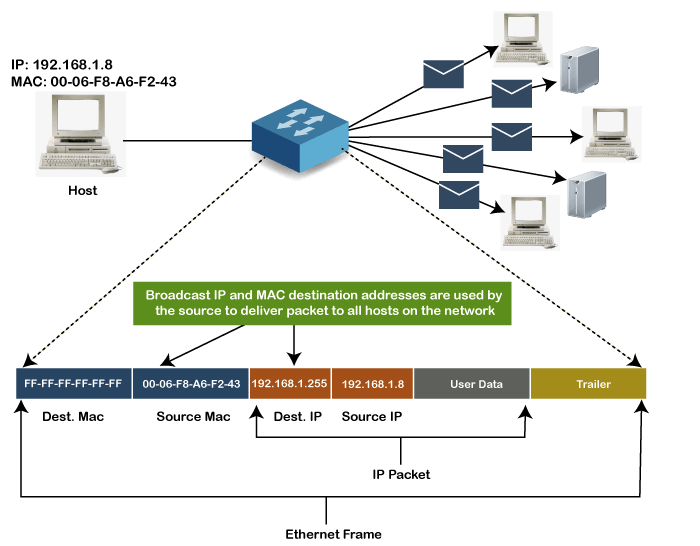
การเรียนรู้ว่า Mac address มีไว้เพื่ออะไร ทำงานอย่างไรและทำไมคุณควรพิจารณาเปลี่ยน Mac address ในบางสถานการณ์ สามารถสร้างความแตกต่างได้อย่างแท้จริงในแง่ของความปลอดภัยในโลกไซเบอร์ ในทำนองเดียวกัน การรู้วิธีปิดใช้งานและเปิดใช้งานการสุ่ม MAC ช่วยให้คุณประหยัดปัญหาได้มากและช่วยหลีกเลี่ยงปัญหาการเชื่อมต่อและความปลอดภัยที่อาจเกิดขึ้น
จากที่กล่าวมา หากคุณใช้ Wi-Fi สาธารณะบ่อยๆ อย่าลืมทำความคุ้นเคยกับภัยคุกคามทางไซเบอร์ทั่วไปอื่นๆ และทำความเข้าใจว่าแฮ็กเกอร์สร้างจุดเข้าใช้งานอย่างไร


















